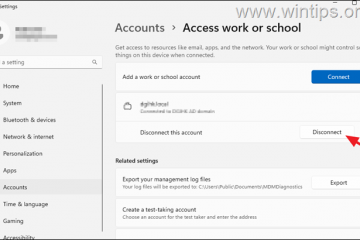Mietitkö kuinka mennä inkognitoon selaimessasi ja mitä se tarkoittaa? Incognito-tila on hyödyllinen työkalu, joka estää selaimesi tallentamasta tietoja sinusta ja käymillesi verkkosivustoille. Vaikka jokainen merkittävä selain tarjoaa yksityistä selaamista, ominaisuus on eri nimillä. Se on nimeltään incognito-tila Chromessa, Microsoft Edge kutsuu sitä inprivateiksi, kun taas Opera ja Firefox käyttävät yksityistä selaamista. Tämä opas selittää enemmän yksityisestä selaamisesta, osoittaen, kuinka inkognito-välilehden avaaminen Google Chromessa, Mozilla Firefoxissa, Microsoft Edge ja Opera:
mikä on inkognito-tilaa, yksityistä selaamista, tai inprivate? Tämä ominaisuus tekee saman asian selaimesta riippumatta: sen avulla käyttäjät voivat selata verkkoa tallentamatta tietoja , kuten välimuisti, historia, salasanat tai evästeet. Tämä on kuitenkin tehty paikallisesti , mikä tarkoittaa, että piilotat verkkosivustot, joita käyvät vain tietokoneesi käyttäjiltä. Verkkosivustot, Internet-palveluntarjoajasi (Internet-palveluntarjoaja) ja itse asiassa jokainen palvelin, jonka pyyntösi läpäisevät, tietävät edelleen mitä pääset.

Kuinka avata Google Chrome incognito-moodi
Yksityistä selaamista kutsutaan incognito-moodiksi kromissa. Voit avata uuden inkognito-ikkunan napsauttamalla tai napauttamalla”Mukauta ja hallita Google Chrome”-painiketta oikeassa yläkulmassa. Se näyttää kolmelta pystysuoralta pisteeltä. Napsauta sitten tai napauta “Uusi incognito-ikkuna”-vaihtoehtoa.
HUOMAUTUS: Chromen incognito-pikanäppäin on ctrl + Shift + n .
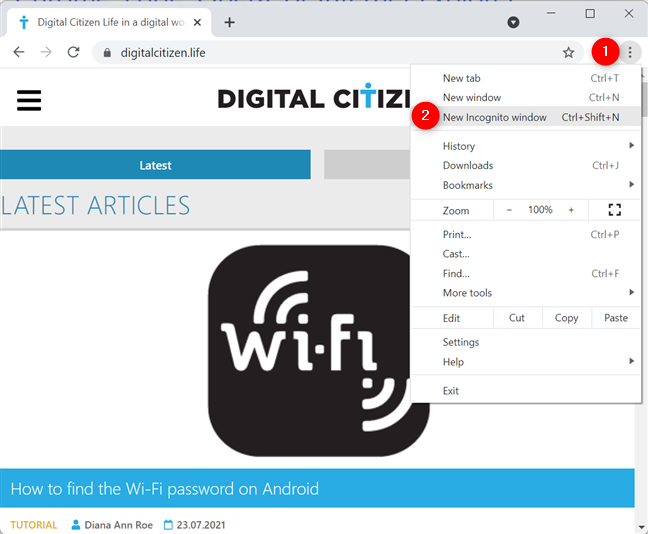
Kuinka avata incognito-taulukko uudessa ikkunassa. Voit tunnistaa inkognito-ikkunan logon kanssa yläkulmassa, kuten alla näkyy.
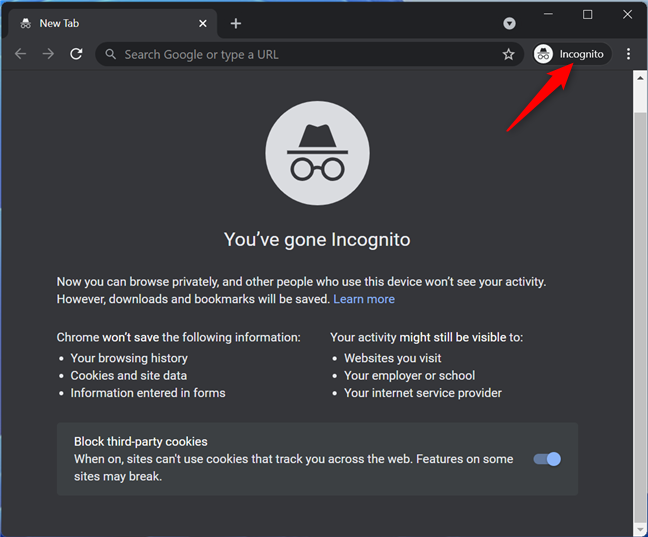
incognito voi luoda Shrome
Vip: Riippumatta haluamastasi selaimesta.
Kuinka mennä inkognitoon Microsoft Edgessä inprivate-selaamalla
Microsoft Edge Incognito-tilaa kutsutaan inprivateiksi. Aloita reuna yksityisen selausistunnon painamalla “Asetukset ja enemmän”-painiketta oikeassa yläkulmassa ja napsauta sitten tai napauta sitten “Uusi inprivate-ikkuna.”
Huomaa: Voit käyttää myös Microsoft Edge Incognito-näppäimistöä: Ctrl + Shift + N .
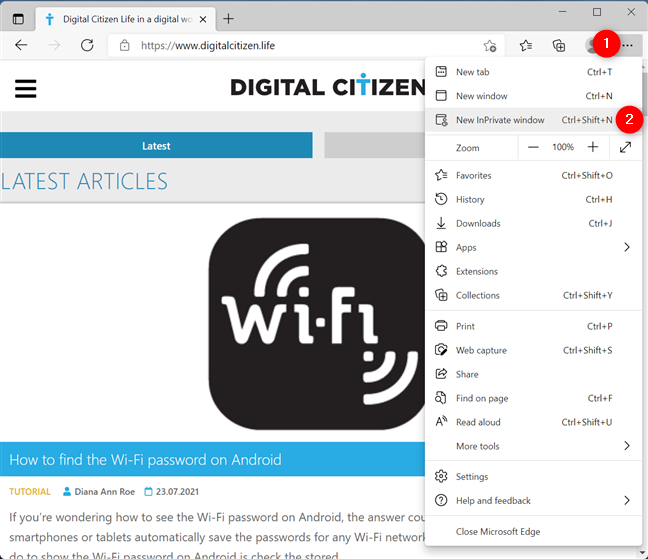
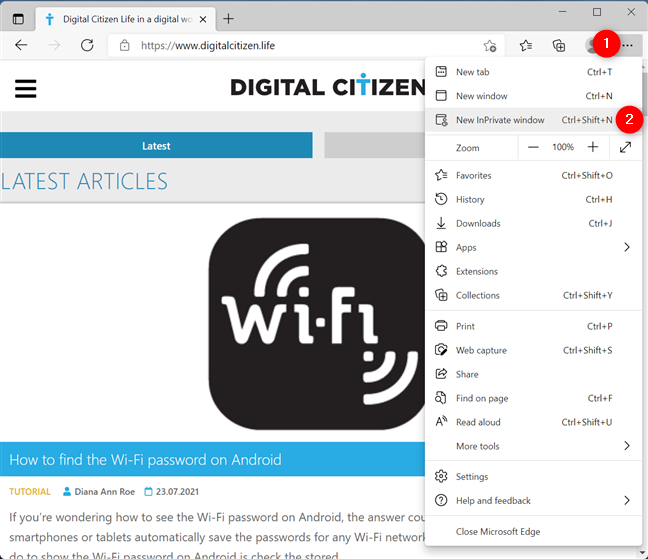
avaa Microsoft Edge Incognito-välilehti
Tämä avaa reuna-yksityisen selata istunnon ja antaa sinulle tietää, mitä ProVate Blowing tekee ja ei. Jos haluat kertoa, käytätkö Edge Private-selaustilaa, etsi sinistä inprivate-logoa ikkunan oikeasta yläkulmasta.
inprivate-selaus-sovelluksessa
Incognito-välilehti, tutustu oppaaseen pikanäppäimiä yksityistä selaamista varten.
Kuinka avata Mozilla Firefox Private Selaaminen
Firefox-inkognito-tilaa kutsutaan yksityiseksi selaukseksi. Paina “Avaa sovellusvalikko”-hampurilainen painiketta oikeassa yläkulmassa. Napsauta sitten tai napauta “Uusi yksityinen ikkuna.”src=”https://windows.atsit.in/fi/wp-content/uploads/sites/13/2025/08/kuinka-menna-inkognitoon-chromessa-firefoxissa-edgessa-ja-oopperassa-3.png”> 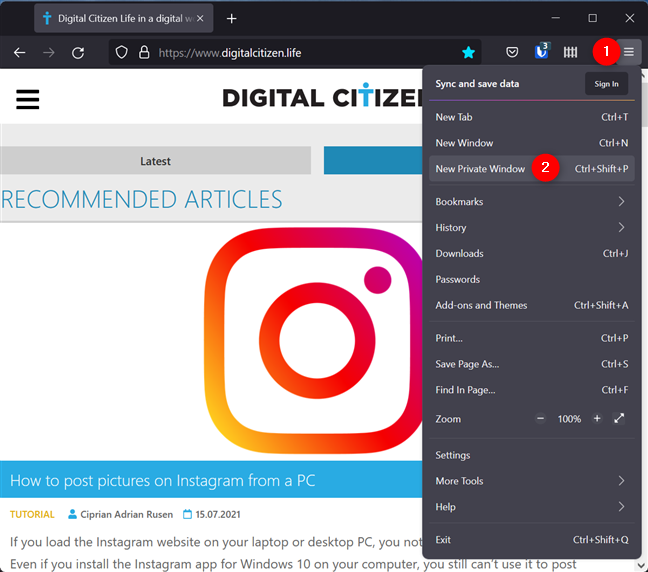
aloita Firefox incognito-tilassa
Tämä avaa Firefoxin yksityisen selata-ikkunan. Lataamasi tiedostot ja kaikki kirjanmerkit tallennetaan. Purple-naamarikuvake näkyy oikeassa yläkulmassa ilmoittaaksesi, että selaat yksityistä. width=”648″korkeus=”567″src=”https://www.digitalcitizen.life/wp-content/uploads/2020/09/incognito_mode-5.png”>
Firefox incognito-tila-tilassa
miten inkogni-välilehdessä
miten inkognito
avataksesi yksityisen selausikkunan oopperassa napsauttamalla tai napauta”Valikko”-painiketta vasemmassa yläkulmassa ja sitten “Uusi yksityinen ikkuna”. src=”https://windows.atsit.in/fi/wp-content/uploads/sites/13/2025/08/kuinka-menna-inkognitoon-chromessa-firefoxissa-edgessa-ja-oopperassa-4.png”> 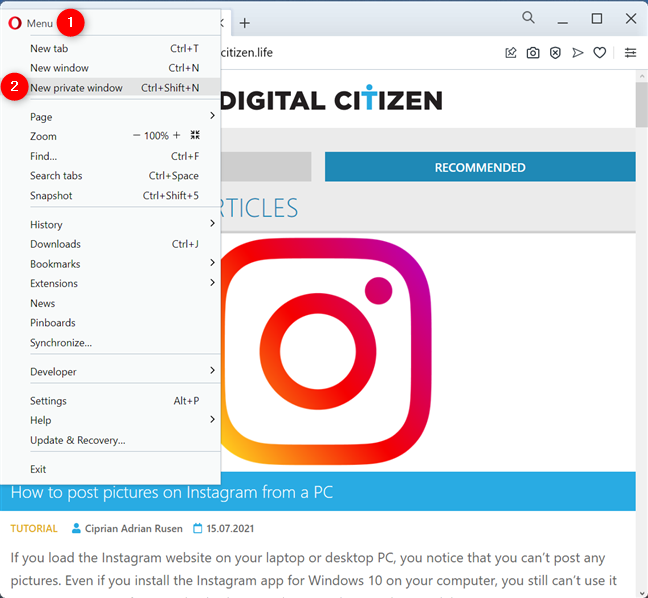
miten mennä incognitoon oopperassa
Uusi yksityinen selata ikkuna, joka antaa sinulle tietoa tästä tilasta. Varmistaaksesi, että käytät yksityistä selaamista oopperassa, tarkista hattu-ja aurinkolasien logo-välilehden vasemmalla puolella, jossa olet.
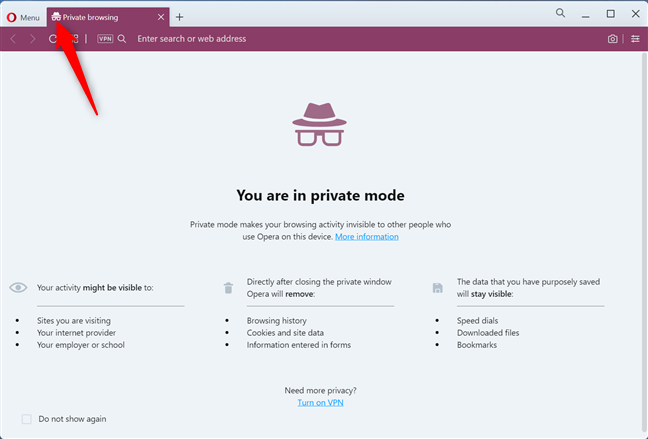
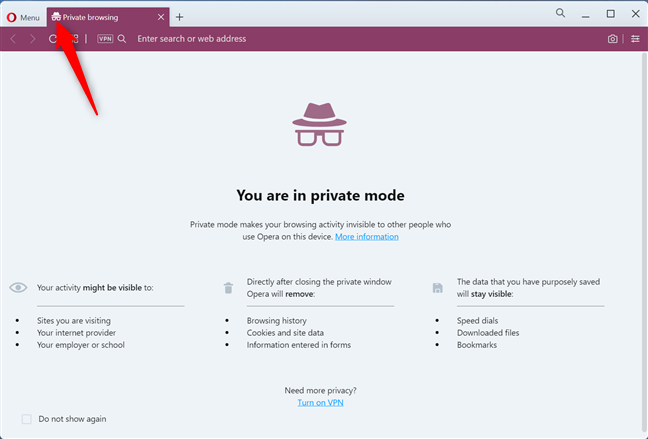
yksityinen selaus Selaushistoria. Kehotamme sinua kokeilemaan tätä selaustilaa kaikissa suosikki selaimissasi selvittääksesi, kumpi pidät parhaiten. Olisimme kiitollisia siitä, jos otit hetken jakaaksesi mieltymyksesi kanssamme kommentissa.